كيفية تنزيل وتثبيت برامج التشغيل لـ Packard Bell EasyNote TE11HC
اليوم نود أن نولي اهتماما لأجهزة الكمبيوتر المحمولة من العلامة التجارية باكارد بيل. بالنسبة لأولئك الذين لا يعرفون ، شركة Packard Bell هي شركة تابعة لشركة Acer Corporation. أجهزة الكمبيوتر المحمولة ليست شركة Packard Bell معروفة جيداً كمعدات الكمبيوتر الخاصة بعمالقة بارزين آخرين في السوق. ومع ذلك ، هناك نسبة مئوية من المستخدمين الذين يفضلون الأجهزة لهذه العلامة التجارية. في مقالة اليوم ، سنخبركم عن المكان الذي يمكنك فيه تنزيل برامج التشغيل للكمبيوتر المحمول Packard Bell EasyNote TE11HC ، وكذلك التحدث عن طرق تركيبها.
محتوى
كيفية تنزيل وتثبيت البرنامج لـ Packard Bell EasyNote TE11HC
تثبيت برامج التشغيل على الكمبيوتر المحمول ، يمكنك تحقيق أقصى قدر من الأداء والاستقرار من ذلك. بالإضافة إلى ذلك ، سيوفر لك من ظهور أنواع مختلفة من الأخطاء وتضارب المعدات. في العالم الحديث ، عندما يتمكن كل شخص فعليًا من الوصول إلى الإنترنت ، يمكنك تنزيل البرنامج وتثبيته بعدة طرق. كل منهم يختلف قليلا في الكفاءة ، ويمكن تطبيقها في أي حالة معينة. نلفت انتباهكم إلى عدد من هذه الأساليب.
الطريقة الأولى: الموقع الرسمي لـ Packard Bell
المورد الرسمي للشركة المصنعة هو المكان الأول الذي يبدأ منه البحث عن برامج التشغيل. ينطبق هذا على أي جهاز على الإطلاق ، وليس فقط الاسم المشار إليه في دفتر الملاحظات. في هذه الحالة ، سنحتاج إلى تنفيذ الخطوات التالية بشكل تسلسلي.
- نذهب إلى الرابط ل موقع باكارد بيل .
- في الجزء العلوي من الصفحة ، سترى قائمة بالأقسام المعروضة على الموقع. نشير مؤشر الماوس فوق المقطع المسمى "الدعم" . ونتيجة لذلك ، سترى قائمة فرعية ستفتح تلقائيًا أدناه. نترجم مؤشر الماوس إليه وننقر على العنصر الفرعي "مركز التنزيل" .
- ونتيجة لذلك ، يتم فتح صفحة ، يجب عليك تحديد المنتج الذي سيتم البحث عن البرنامج من خلاله. في وسط الصفحة سترى كتلة تسمى "البحث حسب النموذج" . فيما يلي سلسلة البحث.
TE11HCاسم النموذج في ذلك -TE11HC.
حتى عند إدخال النموذج ، سترى المطابقات في القائمة المنسدلة. سيظهر تلقائيًا أسفل حقل البحث. في هذه القائمة ، انقر فوق اسم ظهر الكمبيوتر المحمول المطلوب. - سيظهر بعد ذلك على نفس الصفحة كتلة مع الكمبيوتر المحمول المطلوب وجميع الملفات التي تشير إليه. من بينها هناك العديد من الوثائق ، بقع ، والتطبيقات ، وهلم جرا. نحن مهتمون في القسم الأول في الجدول الظاهر. يطلق عليه "سائق" . فقط اضغط على اسم هذه المجموعة.
- الآن يجب عليك تحديد إصدار نظام التشغيل المثبت على الكمبيوتر المحمول Packard Bell. يمكنك القيام بذلك في القائمة المنسدلة المقابلة ، الموجودة على نفس الصفحة قليلاً فوق قسم "برنامج التشغيل" .
- بعد ذلك ، يمكنك المتابعة مباشرة إلى السائقين أنفسهم. أسفل هذا الموقع سترى قائمة بكل البرامج المتوفرة لـ EasyNote الدفتري TE11HC ومتوافقة مع نظام التشغيل المحدد سابقًا. يتم سرد كافة برامج التشغيل في الجدول ، حيث توجد معلومات حول الشركة المصنعة ، وحجم ملف التثبيت ، وتاريخ الإصدار ، والوصف ، وما إلى ذلك. في مقابل كل سطر مع البرنامج ، يوجد في النهاية زر "تنزيل" . انقر عليه لبدء عملية تنزيل البرنامج المحدد.
- في معظم الحالات ، سيتم تنزيل الأرشيف. في نهاية التنزيل ، تحتاج إلى استخراج كافة محتوياته إلى مجلد منفصل ، ثم قم بتشغيل ملف التثبيت المسمى "الإعداد" . بعد ذلك ، تحتاج فقط إلى تثبيت البرنامج ، بعد مطالبات البرنامج خطوة بخطوة. وبالمثل ، تحتاج إلى تثبيت جميع البرامج. هذا يكمل هذه الطريقة.

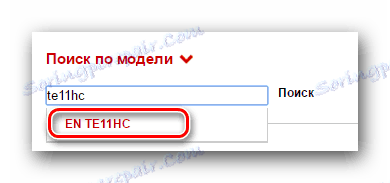

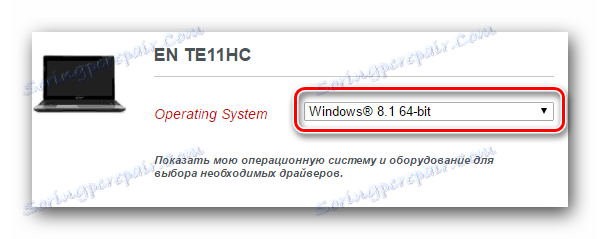
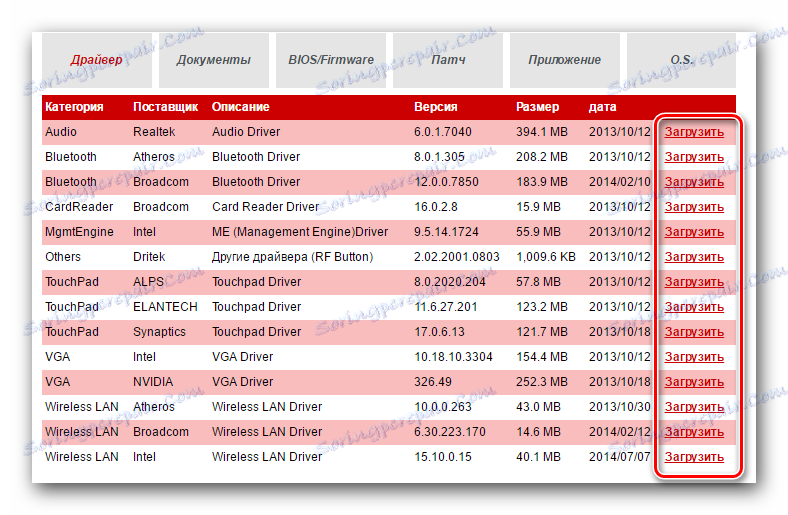
الطريقة الثانية: الأدوات المساعدة العامة لتثبيت البرنامج التلقائي
بخلاف الشركات الأخرى ، لا تحتوي Packard Bell على أداة مساعدة ذاتية التطوير للبحث التلقائي عن البرامج وتثبيتها. لكنها ليست مخيفة. ولهذه الأغراض ، يكون أي حل آخر للتحقق والتحديث المعقد للبرامج مناسبًا تمامًا. هناك الكثير من البرامج المشابهة على الإنترنت اليوم. لهذه الطريقة ، على الإطلاق أي منها ، لأنها تعمل جميعها على نفس المبدأ. في أحد مقالاتنا السابقة ، راجعنا العديد من هذه الأدوات المساعدة.
اقرأ المزيد: أفضل البرامج لتثبيت السائقين
اليوم ، سنوضح لك عملية تحديث برامج التشغيل التي تستخدمها Auslogics سائق التحديث . نحن بحاجة إلى القيام بما يلي.
- قم بتنزيل البرنامج المحدد على الكمبيوتر المحمول من الموقع الرسمي. يجب الحرص على عدم تنزيل البرنامج من الموارد الرسمية ، حيث أن هناك إمكانية لتنزيل برنامج الفيروسات.
- قم بتثبيت هذا البرنامج. هذه العملية بسيطة جدًا ، لذا لن نتطرق إلى التفاصيل حول هذه النقطة بالتفصيل. نأمل ألا تواجهك أية مشكلات ، وستتمكن من الانتقال إلى العنصر التالي.
- بعد تثبيت أداة تحديث برنامج التشغيل Auslogics ، قم بتشغيل البرنامج.
- عند بدء التشغيل ، يقوم الكمبيوتر المحمول بالتحقق تلقائيًا من وجود برامج تشغيل قديمة أو مفقودة. هذه العملية لن تستمر طويلا. فقط في انتظار نهايتها.
- في النافذة التالية ، سترى قائمة الأجهزة التي ترغب في تثبيت البرنامج أو تحديثه. نحن نحتفل جميع العناصر اللازمة مع علامات الاختيار على الجانب الأيسر. ثم في الجزء السفلي من النافذة ، انقر على الزر الأخضر "تحديث الكل" .
- في بعض الحالات ، ستحتاج إلى تمكين خيار إنشاء نقطة استعادة إذا تم تعطيل هذا الخيار لك. سوف تتعلم عن هذا من النافذة التالية. فقط اضغط على زر "نعم" .
- ثم تحتاج إلى الانتظار حتى يتم تحميل كافة الملفات الضرورية للتثبيت وإنشاء نسخة احتياطية. كل هذا التقدم يمكنك تتبع في النافذة التالية التي تفتح.
- في نهاية التنزيل ، ستتبع عملية تثبيت برامج التشغيل مباشرة لكافة الأجهزة المذكورة سابقًا. سيتم عرض وتثبيت تقدم التثبيت في النافذة التالية لمُحدد برنامج تشغيل Auslogics.
- عند تثبيت كافة برامج التشغيل أو تحديثها ، سترى نافذة تحتوي على نتيجة التثبيت. ونأمل أن تكون إيجابية ودون أخطاء.
- بعد ذلك ، عليك فقط إغلاق البرنامج والاستمتاع بالأداء الكامل للكمبيوتر المحمول. لا تنس التحقق من التحديثات من وقت لآخر للبرامج المثبتة. يمكن القيام بذلك على حد سواء في هذه الأداة ، وفي أي دولة أخرى.
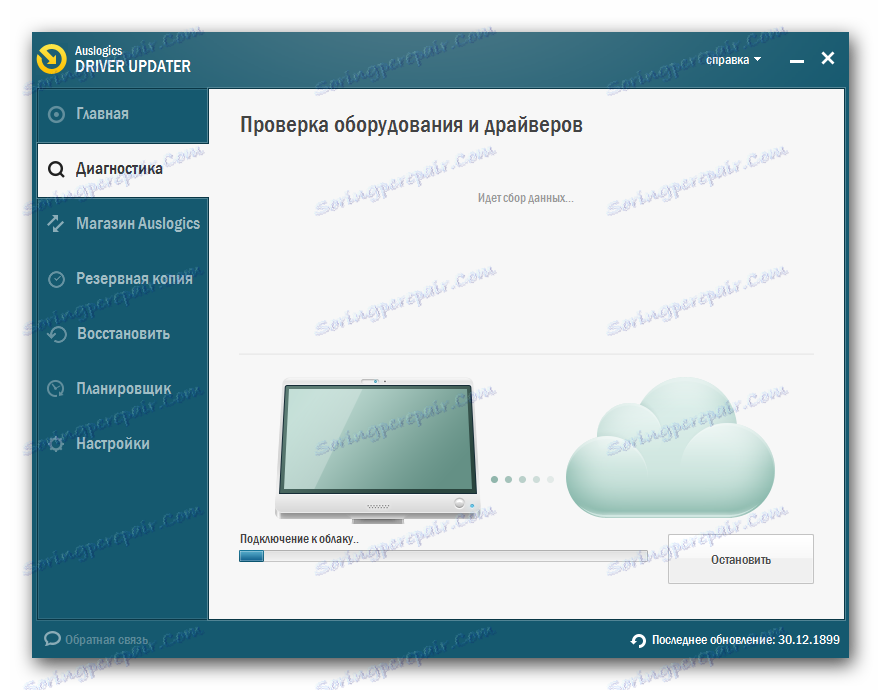
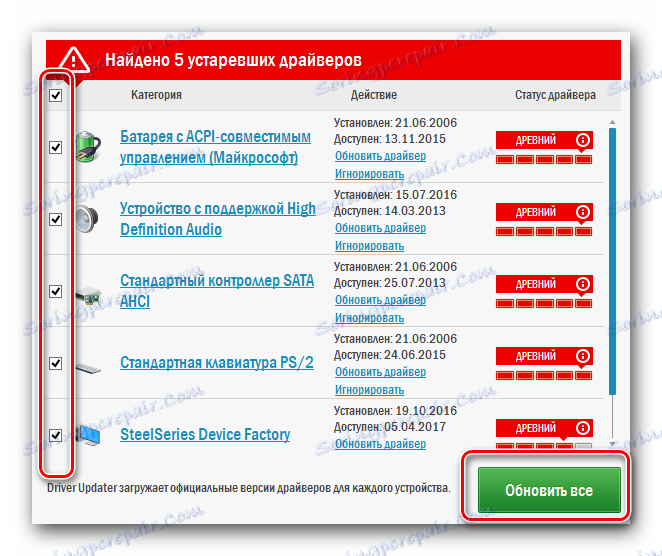
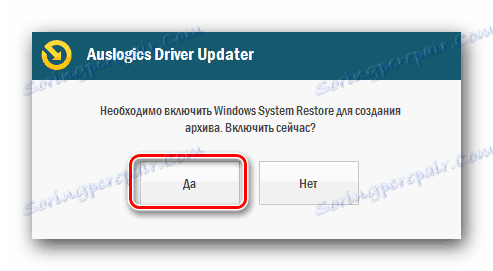


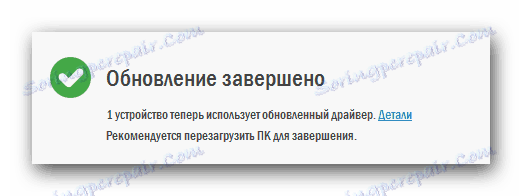
بالإضافة إلى برنامج تحديث برنامج التشغيل Auslogics ، يمكنك أيضًا استخدام DriverPack الحل . هذا هو فائدة شائعة جدا لهذه الخطة. يتم تحديثها بانتظام ولها قاعدة سائق مثيرة للإعجاب. إذا قررت الاستمرار في استخدامه ، فقد تحتاج إلى مقالتنا المخصصة لهذا البرنامج.
الدرس: كيفية تحديث برنامج التشغيل على جهاز الكمبيوتر باستخدام SolutionPack Solution
الطريقة الثالثة: معرف الجهاز
تسمح لك هذه الطريقة بإيجاد وتثبيت برنامج لكل من الأجهزة المتصلة بشكل صحيح ، وللمعدات غير المحددة من قبل النظام. وهو متعدد الاستخدامات للغاية ومناسب لأي حالة تقريبًا. إن جوهر هذه الطريقة هو أنك تحتاج إلى معرفة قيمة معرف الجهاز الذي تحتاج إلى تثبيت البرنامج عليه. بعد ذلك ، تحتاج إلى استخدام المعرف الموجود في موقع خاص ، والذي سيحدد نوع الجهاز بواسطته ويختار البرنامج المطلوب. وصفنا لهذه الطريقة باختصار ، حيث كتبنا في وقت سابق درسًا مفصلاً للغاية تناولنا فيه هذه المسألة. حتى لا نكرر المعلومات ، نقترح عليك الانتقال إلى الرابط أدناه والتعرف على المواد بمزيد من التفصيل.
الدرس: سائق البحث عن طريق معرف الجهاز
الطريقة الرابعة: أدوات بحث برنامج تشغيل Windows
يمكنك محاولة العثور على برامج لأجهزة الكمبيوتر المحمول دون اللجوء إلى أدوات خارجية. للقيام بذلك ، تحتاج إلى أداة بحث برنامج تشغيل Windows القياسية. إليك ما يجب عليك فعله لاستخدام هذه الطريقة:
- افتح نافذة "مدير الأجهزة" . للقيام بذلك ، يمكنك استخدام إحدى الطرق الموضحة في المقالة أدناه.
- في قائمة جميع المعدات نجد الجهاز الذي من الضروري العثور على السائق. يمكن أن يكون جهازًا محددًا أو غير معروف.
- على اسم هذه المعدات ، انقر فوق زر الماوس الأيمن. في القائمة التي تظهر ، ننقر على السطر الأول "تحديث برامج التشغيل" .
- ونتيجة لذلك ، يتم فتح نافذة تريد فيها تحديد وضع البحث عن البرامج. في اختيارك "البحث التلقائي" و "دليل" سيتم تقديمها. نوصي باستخدام الخيار الأول ، لأنه في هذه الحالة سيحاول النظام البحث عن برنامج التشغيل على الإنترنت.
- بعد النقر على الزر ، ستبدأ عملية البحث. عليك فقط أن تنتظر حتى ينتهي الأمر. في النهاية سترى نافذة تظهر فيها نتيجة البحث والتركيب. يرجى ملاحظة أن النتيجة قد تكون إيجابية أو سلبية. إذا لم يتمكن النظام من العثور على برنامج التشغيل الصحيح ، فيجب عليك استخدام أي طريقة أخرى موضحة أعلاه.
الدرس: افتح "مدير الأجهزة"
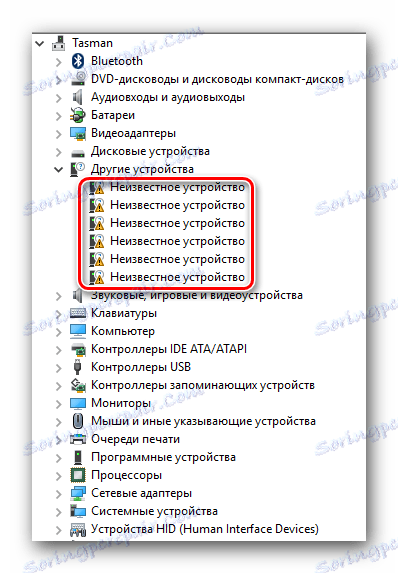
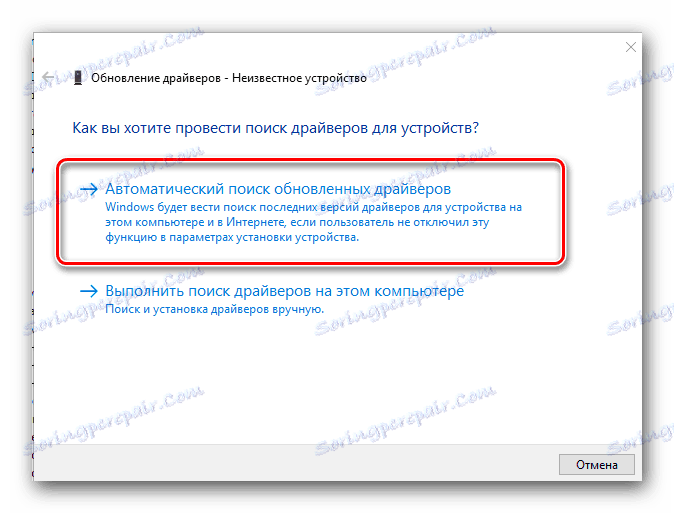
نأمل حقًا أن تساعدك إحدى الطرق الموضحة في تثبيت كافة برامج تشغيل الكمبيوتر المحمول EasyNote TE11HC من Packard Bell. ومع ذلك ، حتى أبسط عملية يمكن أن تفشل. في حالة حدوث تلك - الكتابة في التعليق. سنبحث معًا عن سبب ظهورها والحلول الضرورية.
